職場にはプリンターがいくつかあるのですが、最近やたらと廃インク吸収パッドがエラーを起こし印刷ができない状態に陥ります。
自分では対処のしようがないと思っていたので、以前は何度も修理に出していました。
その額、送料含めて15000円程。
下手したら新しいプリンターを購入したほうが安いんじゃないかと思い、エラーが出るたびにプリンターを新たに購入している時期もありました。
でもよく考えたら、まだまだ使えるのにもったいない。
そこで知った「自分でエラーを解除する方法」を、今回は書いていきたいと思います。
廃インク吸収パッドとは?
印刷するときに余ったインクを吸収しているパッドのことです。そのままですね。。。
1,2年でエラーが出やすくなるそうです。
そしてこのエラーが出てしまうと、自分ではどうすることも出来ないように説明書には記載してあります。
ということで、早速いかに手順を記載します。
1.廃インク吸収パッドの交換
まずは廃インク吸収パッドを交換します。
私が先日交換を行った機種は、
epsonのPX-049A。
液晶画面もない1万円以下の安い機種です。
その前に行った機種は、
epsonのEP-979A3。
epsonのPX-049Aは、電源コードをさす場所の近くにねじ穴が一つあり、その近くに引っ掛けるフックのようになっているところをずらして廃インク吸収パッドが入っているケースを引き抜きます。
epsonのEP-979A3は、プリンターをひっくり返して左側に位置しています。
全機種見ていないので違うかも知れませんが、たぶんケースは黒なので、白いプリンターの方はどこら辺が廃インク吸収パッドなのか分かりやすいかもしれません。
このパッドを交換します。
真ん中が凹んでいるので同じような形になるようにコットンをとにかくぎゅうぎゅうに敷き詰めました。
これを元に戻します。
※写真を撮り忘れてしまいました。
2.廃インク吸収パッドの限界値をリセットする
廃インク吸収パッドを交換すればいいだけじゃないんです。
カウンターをリセットしなければなりません。
Wic Reset Utilityのインストール
https://www.2manuals.com/product_info.php?products_id=1149
このサイトからリセットツールをダウンロードします。
ダウンロードって最近怖いですよね。私がすぐに怪しいサイトじゃないかと思ってしまいますが、このサイトは何度も使っていますのでご安心ください。
リセットツールは無料です。
ちなみに、このサイトに対応機種が載ってますので、念のため確認したほうがいいと思います。
ダウンロードを終えたら、表示に従ってツールのインストールを行ってください。
3.限界値の確認
無事インストールが終わったら、早速ソフトを立ち上げてプリンターのチェックをしますので、プリンタと接続をしてください。
wifi接続ではなく、USBケーブルで直接接続したほうがいいそうです。
1)赤枠の「Read waste counters 」をクリックします。
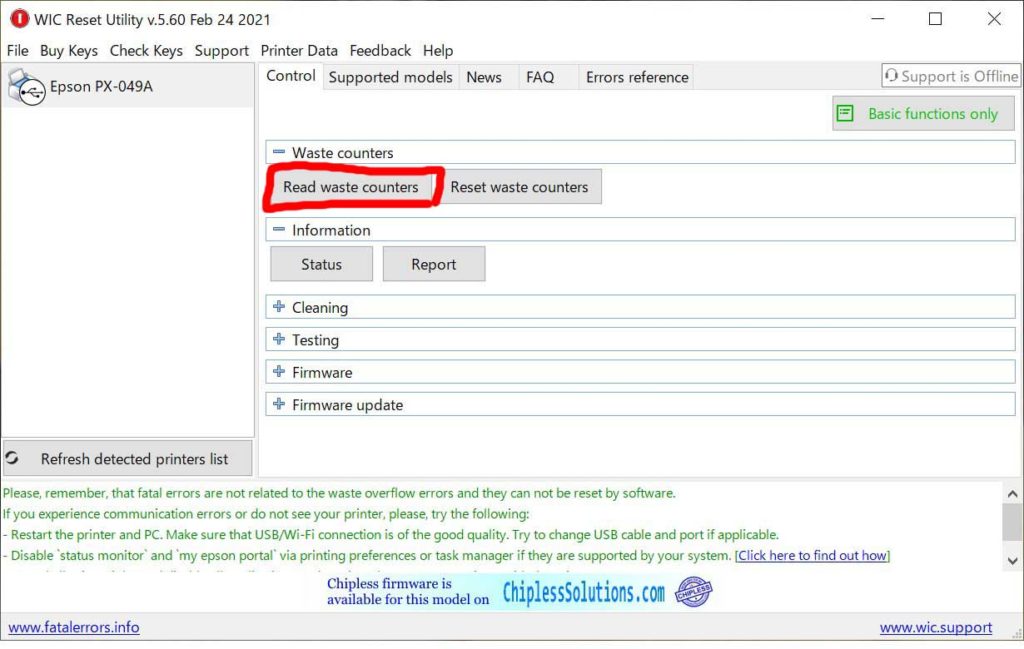
2)現在のカウンター値が表示されます。
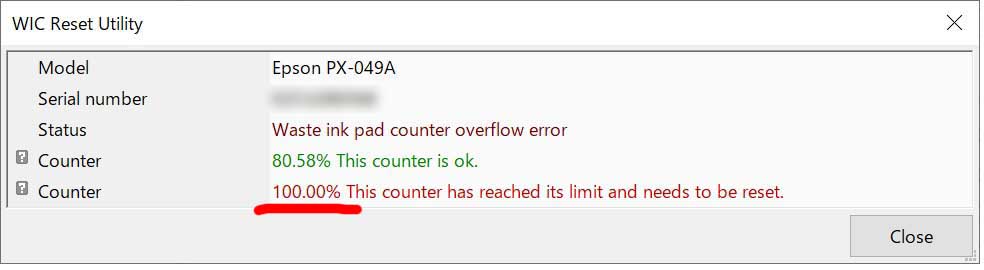
カウンターも100%だし、リセットするしかなさそうです。
ここで、再度先ほどのカウンターリセットツールをダウンロードしたページから対応機種を確認します。
4.リセットキーの購入
お使いのプリンターの機種が載っていたら、リセットキーを購入します。
右側の支払いの国のところでクリック。
私はいつもある程度の国をクリックしてみて、一番安いところを選択します。
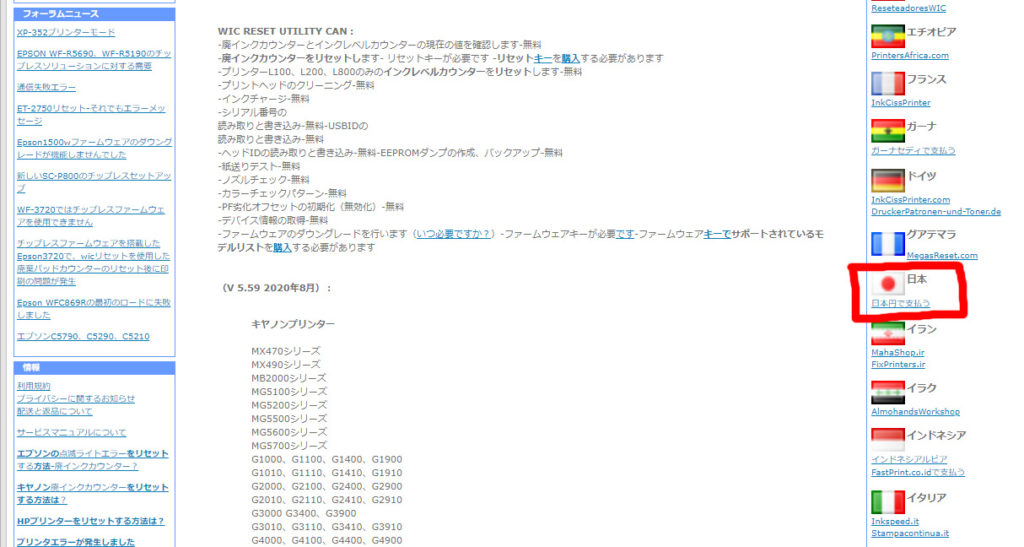
今回は日本が一番安かったので、日本にしました。
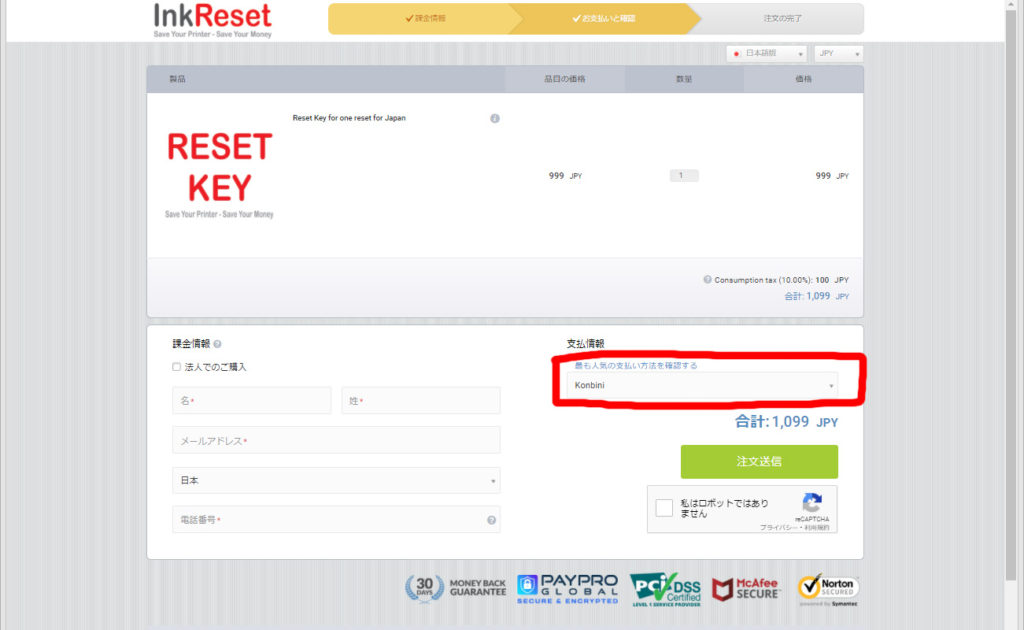
左側の姓名、メールアドレス、電話番号を記載。
右側の支払情報は、デフォルトはクレジットカードかpaypalですが
「全ての支払方法を確認する」をクリックすると、全ての選択方法が表示されます。
私は始めこのサイトが果たして信じていいか分からなかったので、クレジットカードを入力することをためらって、コンビニ払いを選択しました。それ以降、いつもコンビニ払いにしています。
注文送信ボタンをクリックします。
すると、コンビニといいながら、銀行振込(ゆうちょ)も選択できます。
支払を終えると、メールが届きます。
本来、結構すぐに来ます。
と、今回はここでハプニング。
記載したメールアドレスは、迷惑メール対策として英語のタイトルを受診しない設定にしていたので、いくら待っても届きません。
注文番号など控えていなかったので、焦りましたが、対策がありますので、最後に記載します。
5.リセットキーを入力してリセットをする
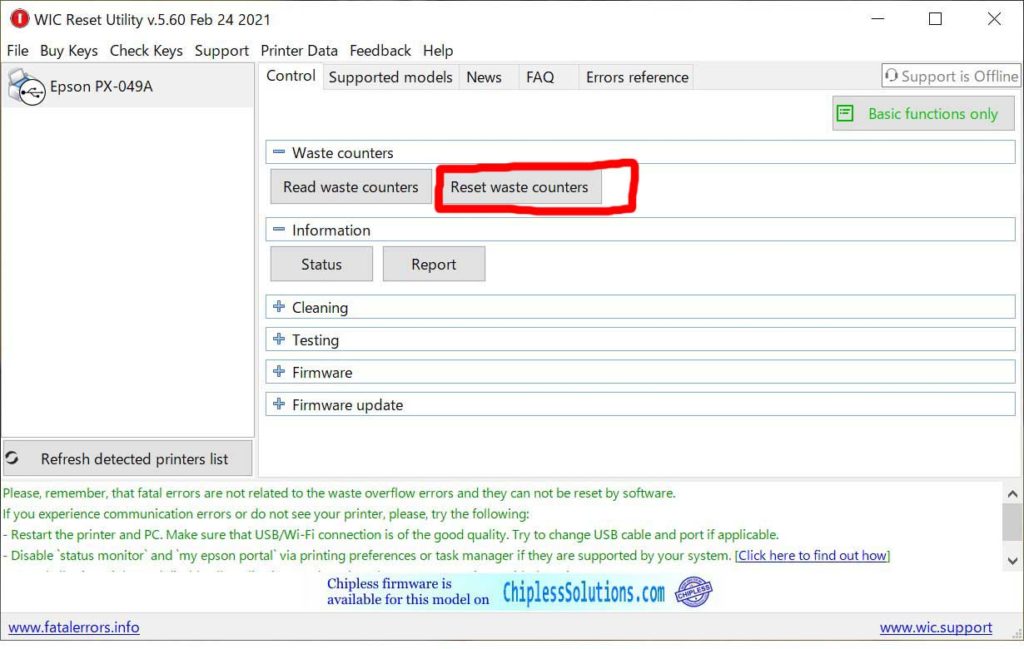
リセットツールに戻り、「Reset waste counters」をクリック。
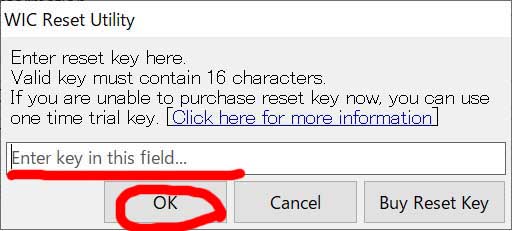
赤線部分に、リセットキーを入力(コピペ)してOKをクリック。
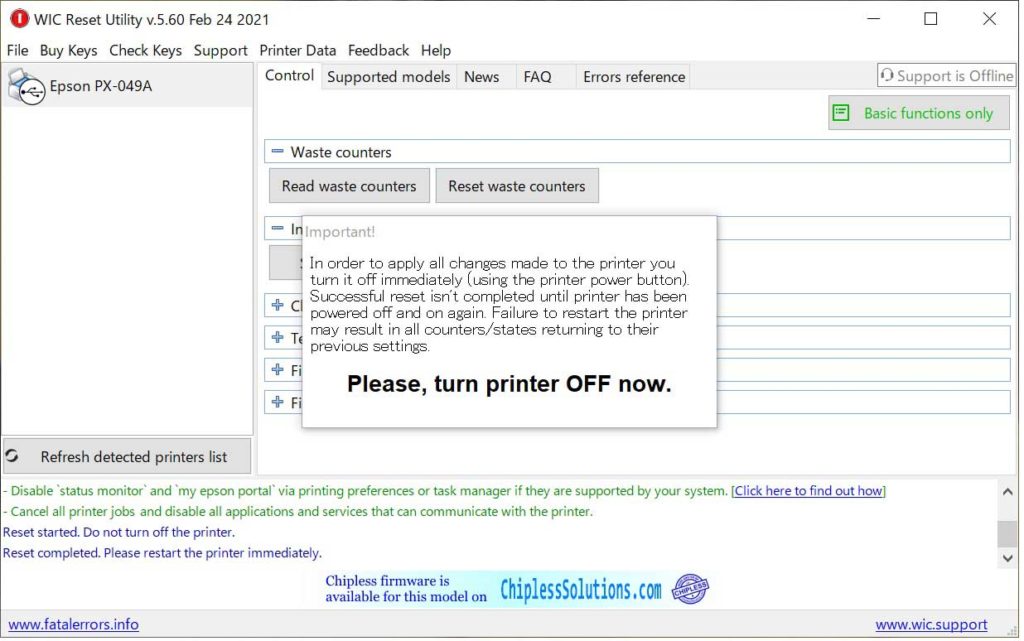
この画面が表示されたら、プリンターの再起動を行い、ソフトを立ち上げます。
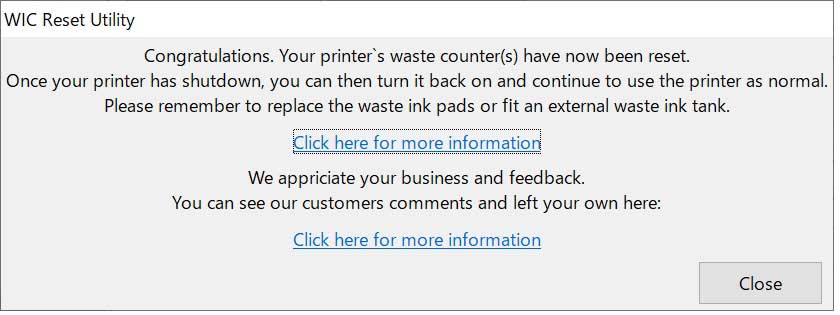
この画面が出てきたら、リセット成功です!
念のためカウンター値を見てみましょう。
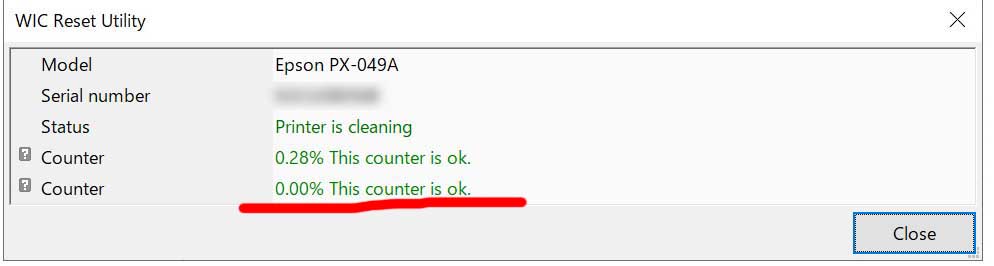
これで、プリンターは問題なく使えるようになりました!
お疲れ様でした!!!
ワンタイムキーが届かない。分からないときの対処方法
PAYPRO globalページを開きます。
https://payproglobal.com/customer-support#order-lookup
右下にチャットボックスがあるので、注文したけどワンタイムキーが分からないと入力してみてください。
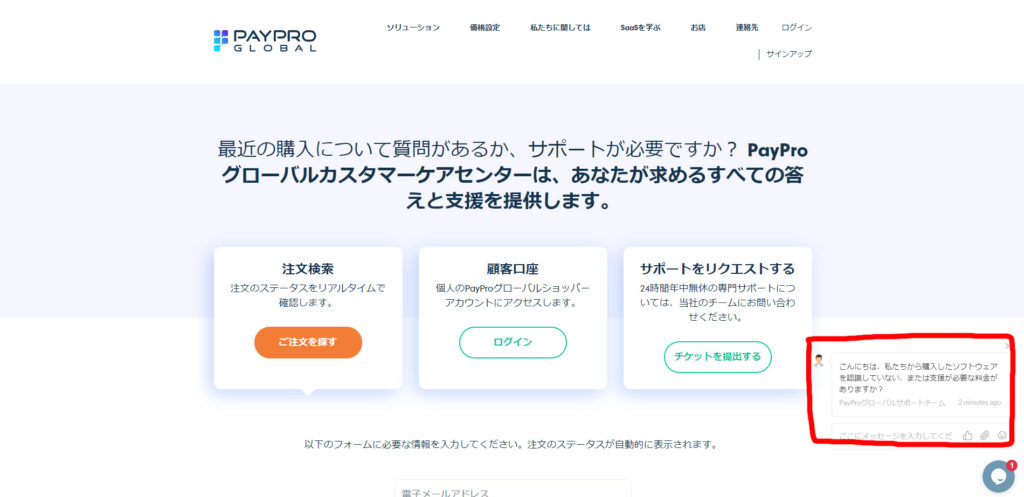
その時に、購入時に入力した
・メールアドレス
・電話番号
を伝えるとスムーズに話が進みます。
入力は日本語で大丈夫でした。
まとめ
毎回、廃インクパッドエラーの修理に出していたらもったいない!
是非ちょっとした努力をして、長くプリンターが使えるといいですね。
ご参考になさってください。
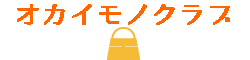









コメント